MEDIA-NAV Evolution. Guia rápido de seu veículo
|
|
|
- Diego Salazar Azevedo
- 5 Há anos
- Visualizações:
Transcrição
1 MEDIA-NAV Evolution Guia rápido de seu veículo
2 1 BEM-VINDO AO UNIVERSO DA MÍDIA - NAV Evolution. Parabéns pela sua escolha. Visando o seu aproveitamento máximo do dispositivo de tela multimídia integrada, recomendamos ler este documento para que conheça as principais funcionalidades e ajustes disponíveis no sistema multimídia. Este documento não substitui o manual do proprietário. Leia o manual do usuário para obter informações mais detalhadas sobre os recursos mencionados no guia Utilização rápida de seu sistema multimídia. O guia Utilização rápida aborda todas as funções (padrão e opcionais) disponíveis; o que aparece no sistema de navegação Média Nav Evolution depende da versão, das opções selecionadas e do país de comercialização. Dependendo da marca e do modelo do seu telefone, algumas funções podem ser parcial ou totalmente incompatíveis com o sistema multimídia do seu veículo. Para obter mais detalhes, consulte uma oficina autorizada. Traduzido do francês. A cópia ou tradução, em parte ou na íntegra, é proibida sem a autorização prévia por escrito obtida do fabricante de automóveis.
3 Primeiro uso 3 Inserir um destino 6 Orientação 9 Ouvir o rádio 10 Multimídia 12 Conexão de aparelhos Bluetooth 14 Fazer e receber uma chamada 16 Informações sobre Driving-Eco²/4x4 18 Configurações do sistema 19 Atualização do sistema 21
4 PRIMEIRO USO (1/3) A A 3 4 Funcionamento O sistema multimídia entra automaticamente em funcionamento logo que sob contato. Para outros casos, pressione o botão 1 ou 5 no seu sistema. Com a ignição desligada, o sistema funciona durante 20 minutos. Pressione novamente 1 ou 5 para ativar seu sistema por 20 minutos. Parado O sistema para automaticamente quando a ignição do veículo é desligada. PAINEL FRONTAL DE MULTIMÍDIA O sistema multimídia é equipado com um visor tátil A. Para selecionar um menu ou uma tecla do visor, toque com seu dedo. Função Auxiliar Você dispõe de uma conexão USB 3 e de uma entrada analógica auxiliar 4 no painel de comando que permite conectar um dispositivo de áudio externo. Protetor de tela Com a ignição ligada, pressione a tecla 1 ou 5 do sistema para colocar o sistema em espera. O relógio e a temperatura externa são exibidos na tela. Observação: Neste modo, o rádio ou o sistema de orientação não funciona. Volume Para modificar o volume das fontes e mensagens de navegação por voz (conforme uma lista), gire 5 ou pressione um dos botões 2. Reconhecimento de voz O botão 6no volante permite usar o reconhecimento de voz no sistema multimídia e/ou no telefone, se ele estiver conectado ao sistema. Para obter mais informações, consulte o manual do usuário do sistema multimídia.
5 PRIMEIRO USO (2/3) Escuro 12 Rádio Mídia Telefone Driving eco² GPS Configurações Ajust. Hora 11 Tela de menus 7 Modo de espera e exibição do relógio. 8 Zona de informação do telefone: 9 Temperatura externa. 10 Área de horário. 11 Área de seleção de partida do motor programada. 12 Área de menus. 16 Principal Lista Predefs Opções 13 Área de seleção do modo: exibe o modo selecionado; quando você toca a área de seleção do modo, aparece o menu suspenso. 14 Área da tabela de assuntos: exibe o conteúdo de uma opção do menu e informações relacionadas Área do menu: exibe o menu inferior do modo; exibe o menu atual resumido. 16 Área de bem-vindo ou retorno à navegação. Destino Tela de navegação 17 Modo de mapa (2D /3D e 2D norte). 18 Nome da próxima rua a tomar em seu itinerário. 19 Acessar a mídia atual (USB, AUX, AM, FM, DAB, ipod e Bluetooth ) 20 Opções de ajuste do itinerário e do mapa. 21 Guia de voz On/Off. 22 Informações de trânsito (TMC). 19
6 PRIMEIRO USO (3/3) Comandos na coluna de direção 23 Escolher a fonte de áudio (FM / AM / DAB / USB / ipod / Bluetooth / AUX). 24 Tocar: acessar o menu Telefone. Manter pressionado: ativar/desativar o reconhecimento de voz do sistema de multimídia. Ao receber uma chamada: pressionamento curto: responder a uma chamada; pressionamento longo: rejeitar uma chamada. Pressão breve durante uma chamada: encerrar a chamada. 25, 26 Ajustar o volume Ativar mudo/desativar mudo do som; Alterar o modo de reprodução das estações de rádio ou da mídia (USB / ipod ) atualmente em uso. 28 Botão traseiro: rádio: alterar o modo de rádio (predefinido/ lista/frequência); mídia: faixa anterior/próxima. 29 Mudar a mídia (CD / USB / AUX). 30 Tocar: alterar modo de rádio (FM /AM /DAB). Manter pressionado: ativar/desativar o reconhecimento de voz do sistema de multimídia , 33 Ajustar o volume. 32 Ouvir uma fonte de áudio: silenciar/ativar. Ao receber uma chamada: pressionamento curto: responder a uma chamada; pressionamento longo: rejeitar uma chamada. Pressão breve durante uma chamada: encerrar a chamada. 34 Botão traseiro: rádio: alterar o modo de rádio (predefinido/ lista/frequência); mídia: faixa anterior/próxima. Pressão breve: confirmar uma ação.
7 INSERIR UM DESTINO (1/3) 6 Navegação Endereço Pontos de Interesse Histórico selecione um destino no mapa a partir de Localizar no mapa ; selecione uma latitude e uma longitude a partir de Coordenadas. INSERIR UM NOVO ENDEREÇO 1 2 Favoritos Localizar no mapa Coordenadas Esta opção permite inserir todo ou uma parte do endereço: país, cidade, rua e número da residência. Observação: apenas os endereços conhecidos são admitidos no mapa digital. Destino Rota Opções Opções Menu Destino Pressione o botão de bem-vindo para acessar o menu GPS, depois a aba Destino na parte inferior da tela. Para indicar um destino: acesse um endereço a partir de Endereço ; selecione um endereço a partir de Pontos de Interesse ; selecione um destino entre os locais de Histórico ; selecione um endereço, previamente registrado por você, a partir de Favoritos ; Na primeira utilização, é necessário selecionar seu país. A seguir, digite o nome da cidade desejada por meio do teclado tátil; O sistema sugere um nome de cidade na área 1. Se a sugestão estiver incorreta, acesse a lista completa correspondente à sua pesquisa pressionando o botão 2. O sistema exibe uma lista. Para obter mais informações, consulte o manual do usuário do sistema multimídia. Selecione a cidade desejada; Proceda do mesmo modo para as seguintes telas Rua, Rua de interseção e número da rua, se for o caso. Durante a inserção, o sistema remove o realce de algumas letras para facilitar a inserção de dados. Nota: Rua de interseção e Número da rua podem ser ativados após a seleção de Rua. Observação: o sistema mantém na memória os últimos endereços inseridos. Uma vez que você inseriu um endereço de destino, na próxima utilização, o endereço anterior será indicado.
8 INSERIR UM DESTINO (2/3) 7 Navegação Endereço Pontos de Interesse Histórico Favoritos Localizar no mapa Coordenadas Destino Itinerário Opções PONTOS DE INTERESSE HISTÓRICO Esta opção permite você selecionar um destino a partir da lista dos últimos endereços utilizados. Estas memorizações são realizadas de modo automático, uma vez iniciada a navegação. No menu principal, selecione GPS, a guia Destino e, em seguida, o menu Histórico. Na lista dos destinos memorizados, selecione um endereço; depois, confirme este endereço como destino. FAVORITOS Os favoritos são destinos frequentes, como o seu local de trabalho, sua residência, escola, etc. Você pode incluir um novo destino à sua lista de favoritos no momento em que programar uma rota para ele pela primeira vez (consulte a opção Confirmar o destino ). selecione o botão de bem-vindo, GPS, depois a aba Destino ; Escolha Favoritos ; Selecione o endereço de destino desejado na lista de endereços memorizados. Um lugar de interesse é um serviço, um estabelecimento ou ainda um lugar turístico. Os lugares são classificados em diferentes categorias de tipo como restaurantes, museus, estacionamentos, etc. Pode-se presquisar um lugar de interesse por: categoria; nome do lugar de interesse; designação de um lugar de interesse no mapa.
9 INSERIR UM DESTINO (3/3) 8 Coordenadas Adicionar a Favoritos Tráfego Atual Inform De volta ao Carro Cancelar Opções OK Opções OK Opções OK LOCALIZAR NO MAPA Esta função permite-lhe definir um destino a partir do mapa. A partir da tela de navegação, desloquese no mapa para posicionar o cursor no seu destino, depois pressione OK para confirmar. O sistema, então, calcula a rota. COORDENADAS Esta função permite-lhe definir um destino, utilizando os valores de latitude e longitude. Se as coordenadas ou o local do mapa inseridos não correspondem a um local acessível (rua ou via), o sistema emitirá uma mensagem de erro. Confirmar o destino No fim do cálculo, o sistema propõe a você várias possibilidades: Opções, depois Adicionar a Favoritos permite adicionar o endereço de destino aos favoritos; Opções depois Tráfego Atual permite obter informações sobre os incidentes de circulação sinalizados em seu trajeto ou perto de sua posição; Opções, depois Inform permite consultar o endereço, a latitude, a longitude e o número de telefone (ativo apenas ao selecionar um ponto de interesse conhecido pelo sistema); Opções, depois De volta ao Carro permite conhecer a localização atual do veículo; OK, a orientação começa. Se houver um itinerário ativo, você pode selecionar o destino como um novo itinerário ou etapa.
10 ORIENTAÇÃO 9 Navegação Navegação Rotas Alternativas Mais rápido Avisos Configurações da rota Definições do Mapa Editar Rota Desvios Visão global Econômico Definições de voz Formato de Coordenadas GPS Cancelar rota Rotas Alternativas Itinerário Curto Destino Rota Opções Destino Rota Opções Cancelar a rota A partir do menu principal, você pode interromper um itinerário de rota em curso. Selecione o botão Iniciar, GPS, depois Destino, Rota nas guias na parte inferior da tela, depois Cancelar rota e confirme. Parametrização do itinerário Esta opção, acessível através do menu Opções, Configurações da rota permite que você escolha os critérios de rota durante a navegação. Detalhes sobre a rota Esta função permite visualizar seu itinerário antes da navegação. Selecione o botão Iniciar, GPS, depois Destino, Rota após inserir um destino. Há seis tipos de configuração: Editar Rota ; Desvios ; Visão global ; Cancelar rota ; Rotas Alternativas ; Itinerário. Rotas alternativas Esta seção, acessível pelo menu Opções, pode ser usada para modificar o método de planejamento com três opções possíveis de rota. Mais rápido ; Econômico ; Curto. Observação: A escolha dos parâmetros do itinerário em função do tipo de estrada escolhido pode impactar bastante o itinerário proposto.
11 OUVIR O RÁDIO (1/2) A Principal Lista Predefs Opções 6 5 Para acessar o menu do rádio, maneje o botão Iniciar 6 e, depois, Rádio. Selecione o modo de rádio desejado ( AM, FM ou DAB ) pressionando 7. AM e FM FREQUÊNCIAS Para buscar uma estação, selecione o botão Principal 5. Duas possibilidade de busca estão disponíveis: pesquisa manual pressionando as teclas 2 ou 3; pesquisa automática pressionando as teclas 1 ou 4. Principal Lista Predefs Opções 8 LISTA Para acessar a lista completa de estações de recepção, pressione a tecla Lista, 8, depois selecione FM ou DAB. Para atualizar a lista de estações FM, AM ou DAB, pressione Opções, depois na opção Atualizar lista, pressione Iniciar. Conforme o modo de rádio 7 selecionado, a lista FM, AM ou DAB se torna atualizada. Para obter mais informações, consulte o manual do usuário do sistema multimídia. Principal Lista Predefs Opções ESTAÇÕES MEMORIZADAS Para acessar a lista de estações memorizadas, pressione na tecla Predefs 9, depois selecione a estação desejada. MEMORIZAR UMA ESTAÇÃO Enquanto escuta o rádio, pressione Predefs, depois pressione e segure um dos botões na área A até que seja emitido o sinal sonoro. É possível memorizar até doze estações por faixa de ondas. Para acessar outras estações memorizadas, pressione a seta 10. Nota: para retornar à tela de navegação, pressione o botão Iniciar 6 e, em seguida, GPS.
12 OUVIR O RÁDIO (2/2) B 1 Principal Lista Predefs Opções Principal Lista Predefs Opções Principal Lista Predefs Opções DAB" (rádio digital terrestre) O rádio digital oferece mais opções de rádios, melhor qualidade de audição e informações complementares. FREQUÊNCIAS Este modo permite ouvir as rádios disponíveis. Passe de um canal para outro pressionando 11 ou LISTA Para acessar a lista completa de estações de recepção, pressione na tecla Lista 13, depois selecione a estação desejada. Para atualizar a lista de estações locais, pressione Opções, depois na opção Atualizar lista, pressione Iniciar. ESTAÇÕES MEMORIZADAS Para acessar a lista de estações memorizadas, pressione na tecla Predefs 15, depois selecione a estação desejada. MEMORIZAR UMA ESTAÇÃO Enquanto escuta o rádio, pressione Predefs, depois pressione e segure um dos botões na área B até que seja emitido o sinal sonoro. É possível memorizar até doze estações por faixa de ondas. Para acessar outras estações memorizadas, pressione a seta 14.
13 MULTIMÍDIA (1/2) 12 1 Entrada auxiliar: USB, Bluetooth CONEXÃO: USB AUX 2 Conecte o plugue do reprodutor de áudio no conector de entrada USB da caixa. Uma vez conectado o encaixe USB o reprodutor de áudio digital, o menu USB é exibido. Principal Lista Opções Seu veículo está equipado com um sistema multimídia. Selecione Mídia no menu principal. Diversas fontes de entrada estão disponíveis pressionando 1: USB": USB dispositivos, MP3 leitor, telefone etc. ; ipod ": dispositivos com ipod integrado; BT : Bluetooth dispositivos; AUX": entrada de áudio analógico (conector 3,5 mm). O pendrive USB utilizado deve ser formatado no formato FAT32 e ter uma capacidade máxima de 32 GB. CARREGAMENTO PELA PORTA USB Você pode carregar a bateria ou manter a carga da bateria enquanto ela está em uso. Nota: alguns dispositivos não recarregam ou mantêm o nível de carga da bateria quando eles estão conectados à porta USB no sistema multimídia. Nota: É melhor usar uma conexão USB para facilitar a pesquisa de músicas. CONEXÃO: IPOD Conecte o plugue de seu ipod à entrada USB do aparelho. Assim que o conector USB do seu ipod estiver conectado, o menu ipod é exibido. UTILIZAÇÃO O ipod e os aparelhos com ipod integrado permitem a leitura de músicas. REPETIR Player Lista Opções 3 Esta função permite repetir uma música ou todas as músicas. Pressione Opções 3 depois escolha Faixa, Pasta ou All. Para subir um nível na estrutura de pastas, pressione em 2. Para desativar a função, pressione a tecla Opções 3 depois escolha Desl.
14 MULTIMÍDIA (2/2) 13 1 AUX Repetir Leitura aleatória Desl Desl Faixa Pasta Todas Lig USO Para exibir a lista das fontes de entrada disponíveis, pressione 1. Para selecionar uma faixa de áudio em uma pasta, pressione Lista 4. Por padrão, os álbuns estão classificados em ordem alfabética. Entrada auxiliar analógica (AUX) CONEXÃO Insira o conector de seu leitor na entrada auxiliar do sistema. UTILIZAÇÃO 5 LEITURA ALEATÓRIA Esta função permite você ler todas as músicas em modo aleatório. Pressione Opções 3 e selecione Lig para ativar ou OK para desativar. CONEXÃO: BLUETOOTH Player Lista Opções 4 3 Selecione AUX na lista suspensa 1, depois escolha a faixa desejada no seu aparelho de áudio. Não manipule seu dispositivo de áudio externo durante a condução do veículo. Nenhuma informação sobre o áudio (nome da música, cantor etc.) será exibida na tela de multimídia. Nota: para retornar à tela inicial, pressione o botão 5. Consulte a opção Conexão de aparelhos Bluetooth deste manual. A qualidade de som das entradas analógicas (AUX) ou digitais (USB, Bluetooth ) pode variar conforme o tipo de arquivo.
15 CONEXÃO DE APARELHOS BLUETOOTH (1/2) 14 Configurações Bluetooth Ver lista de dispositivos Bluetooth Procurar dispositivo Bluetooth Autorização de dispositivo externo Alterar senha Áudio Tela Bluetooth Sistema Emparelhando um telefone com Bluetooth EMPARELHANDO UM TELEFONE BLUETOOTH A PARTIR DO SISTEMA DE MULTIMÍDIA. Para usar o sistema automático, você precisa emparelhar o telefone com Bluetooth ao veículo na primeira vez em que for usá-lo. O sistema multimídia e o telefone devem estar ligados e você precisa verificar se o Bluetooth do telefone está ativado, visível e se pode ser identificado por outros dispositivos (consulte o manual do telefone para obter mais informações). Do sistema multimídia: Ative a conexão Bluetooth do seu telefone; Pressione Configurações > Bluetooth > Procurar dispositivo Bluetooth (assegure-se de que seu telefone esteja ativo e visível no link Bluetooth ); Selecione seu telefone na lista de aparelhos encontrados pelo sistema multimídia; Uma mensagem é exibida na tela do telefone. Conforme o telefone, pressione Alinhar, Emparelhar ou Conectar-se para autorizar o emparelhamento. Conforme o telefone, digite no teclado o código exibido na tela do sistema multimídia; Uma segunda mensagem é exibida na tela do telefone oferecendo o emparelhamento automático com o sistema multimídia durante os próximos usos. Aceite esta autorização para não recomeçar mais estas etapas. Seu telefone está daqui para frente emparelhado com seu sistema multimídia. Observação: O tempo de emparelhamento varia em função da marca e do modelo do seu telefone. Se o telefone não estiver visível no sistema multimídia durante a busca por dispositivos com Bluetooth, consulte o manual do telefone. Se o emparelhamento falhar, repita a operação. Nota: em alguns telefones, o sistema pode solicitar a confirmação da transferência automática do catálogo de endereços para o sistema multimídia durante o emparelhamento. Dependendo da marca e do modelo do seu telefone, as funções automáticas poderão ser parcialmente ou completamente incompatíveis com o sistema multimídia do seu veículo.
16 CONEXÃO DE APARELHOS BLUETOOTH (2/2) 15 EMPARELHAR UM TELEFONE BLUETOOTH NO SISTEMA MULTIMÍDIA A PARTIR DO TELEFONE Ative a conexão Bluetooth do seu telefone e o sistema multimídia; No menu principal do sistema multimídia, pressione Configurações > Bluetooth" > "Autorização de dispositivo externo. O sistema multimídia agora está disponível para outros dispositivos com Bluetooth ; uma mensagem é exibida na tela mostrando uma senha e o tempo durante o qual o sistema multimídia ainda permanecerá visível; no seu telefone, exiba os aparelhos Bluetooth disponíveis; selecione o sistema multimídia Media Nav Evolution" na lista de dispositivos disponíveis, e, dependendo do telefone, insira a senha exibida na tela do sistema multimídia usando o teclado do telefone. Uma mensagem é exibida na tela do telefone notificando que ele agora está emparelhado com o sistema multimídia. Nota: o tempo de emparelhamento varia de acordo com a marca e o modelo do telefone. Se o emparelhamento falhar, repita o operação. Removendo o emparelhamento de um telefone com Bluetooth No menu principal, pressione em Configurações, Bluetooth, depois em Ver lista de dispositivos Bluetooth. Pressione o ícone de Lixeira do telefone para excluir e confirmar sua escolha pressionando OK. Quando você ligar o sistema multimídia, o último telefone emparelhado será automaticamente conectado ao sistema. MUDAR UM TELEFONE CONECTADO O sistema pode armazenar até cinco telefones com Bluetooth. Você pode conectar/desconectar a qualquer momento um dos telefones. No menu principal, pressione Configurações, Bluetooth" e, depois, "Ver lista de dispositivos Bluetooth. Selecione o telefone a ser conectado ou desconectado e, em seguida, confirme pressionando OK. FALHA DE CONEXÃO No caso de uma falha de conexão, verifique se: o telefone é ligado; o telefone é configurado para aceitar a solicitação de conexão automática do sistema multimídia; a bateria do seu telefone não está fraca; o telefone foi emparelhado anteriormente com o sistema automático; a função Bluetooth do telefone e do sistema multimídia é ativada. Nota: usar o sistema automático por períodos prolongados descarrega a bateria do telefone rapidamente. Dependendo da marca e do modelo do seu telefone, as funções automáticas poderão ser parcialmente ou completamente incompatíveis com o sistema multimídia do seu veículo.
17 FAZER E RECEBER UMA CHAMADA (1/2) 16 Agenda 1 Chamadas 1 Fazer uma chamada a partir do registro de chamadas Adam SMITH Vincent CASSE No menu principal, pressione Telefone, depois Chamadas no menu suspenso 1. Car Repair Hugo Dr. BROWN Pesquisar por nome Fazer uma chamada a partir da lista de telefones FAZER UMA CHAMADA Telefone conectado ao sistema, no menu principal, pressione Telefone, depois Agenda, no menu suspenso 1. Selecione o contato (ou o número adequado, se o contato possui vários números). A chamada se inicia automaticamente após pressionar o número de contato. Nota: você pode fazer uma chamada a partir do sistema de multimídia usando o reconhecimento de voz de seu smartphone. Para obter mais informações, consulte o manual do usuário do sistema multimídia. 2 PESQUISAR UM CONTATO 7 All 6 Você tem a possibilidade de pesquisar um contato e pressionar 2 e depois no menu Agenda digite o nome ou o sobrenome do contato com o auxílio do teclado numérico. Pressione no menu suspenso 1 para percorrer a lista e depois selecione um dos seguintes elementos: Discar ; Agenda ; Chamadas Escolha uma das quatro listas de contatos: 3 Números de chamadas perdidas; 4 Lista de chamadas não atendidas; 5 Lista de chamadas recebidas; 6 Lista de chamadas realizadas; 7 Todas as chamadas realizadas, recebidas e não atendidas; Em cada uma das listas, os contatos são exibidos do mais recente ao mais antigo. Pressione no contato que você deseja chamar para iniciar a chamada.
18 FAZER E RECEBER UMA CHAMADA (2/2) Discar Recebendo chamada Discar Aceitar Rejeitar Digitar um número No menu principal, pressione Telefone, depois Discar no menu suspenso 1. Pressione nas teclas numéricas para digitar o número, depois na tecla 8 para iniciar a chamada. Para corrigir um número, pressione brevemente no botão 9. Pressionar prolongadamente na tecla 9 permite apagar todos os números digitados. Receber uma chamada No caso de uma chamada recebida, uma mensagem é exibida com as seguintes informações: o nome do contato (se seu número constar na sua lista de telefones); o número do contato correspondente; Número desconhecido (se o número não puder ser visualizado). Nota: você pode responder ou rejeitar uma chamada recebida usando o comando na coluna de direção. Durante uma chamada Durante uma comunicação é possível: desligar pressionando em 10; ouvir o som através do alto-falante do telefone pressionando em 12 (modo privado); ouvir o som através do alto-falante do veículo pressionando em 11 (modo mãos-livres); desligar o microfone ao pressionar 13; ligar o microfone ao pressionar 14; retornar à tela de boas vindas ou com a tela anterior (de navegação por exemplo) pressionando 15.
19 INFORMAÇÕES SOBRE DRIVING ECO²/4X4 18 Driving eco2 1 RELAT. VIAGEM Você pode visualizar os dados registrados em seu último percurso: Info 4x4 Consumo médio Consumo total Velocidade média Distância sem consumo Consumo médio ; Consumo total ; Velocidade média ; Distância sem consumo. Relat. Viagem Eco scoring Eco coaching Se disponíveis no sistema, os menus permitem monitorar seu consumo de combustível. Driving eco² Na tela principal, selecione Driving eco² para acessar as seguintes informações: Relat. Viagem ; Eco scoring ; Eco coaching. Observação: você pode reinicializar os dados pressionando 1. ECO SCORING Este menu lhe permite obter uma nota global em 100. Quanto mais elevada é a nota, melhor é seu desempenho de eco-motorista. Desempenho médio de aceleração; Desempenho médio de troca de marchas; Desempenho médio de antecipação da frenagem. ECO COACHING Este menu avalia seu estilo de condução e fornece recomendações mais apropriadas para otimizar seu consumo de combustível. INFORMAÇÕES SOBRE 4X4 Se o sistema está equipado com esse recurso, Info 4x4 pode ser usado para obter as seguintes informações em tempo real: Inclinação das rodas (comando) em graus; Curso, usando uma bússola; Ângulo horizontal (afastamento) em graus.
20 CONFIGURAÇÕES DO SISTEMA (1/2) 19 Configurações áudio Configuração tela Vol/Velocidade Desl Brilho Baixo Médio Alto Desl Lig Loudness Desl Lig Modo do mapa Autom. Dia Noite BAL/FAD Plano de fundo Escuro Ilumin. Volume Assist estacionam Áudio Tela Bluetooth Sistema Áudio Tela Bluetooth Sistema Olhe em todas as direções Acessar os parâmetros: No menu principal, pressione Configurações para acessar os ajustes: Áudio, Tela, Bluetooth e Sistema. AJUSTES DO ÁUDIO Este menu permite acessar os seguintes ajustes: Vol/Velocidade permite o ajuste automático do volume em função da velocidade do veículo. Pode-se usar Loudness para ativar ou desativar o equalizador de som. BAL/FAD pode ser usado para ajustar a distribuição do som na esquerda/direita e na dianteira/traseira, assim como os balanços de sons graves, médios e agudos. Volume pode ser usado para ajustar o volume de áudio de cada som individualmente (Áudio, AT, Navegação, Telefone e Toque). AJUSTE DA TELA Este menu permite acessar os seguintes ajustes: Brilho permite ajustar a luminosidade da tela em Baixo, Médio ou Alto. Modo do mapa pode ser usado para aprimorar a visibilidade do cartão selecionando-se o modo de exibição Dia, Noite ou Autom. para mudar para o modo Dia / Noite automaticamente de acordo com o status do farol. AC Info pode ser usado para ativar ou desativar a exibição de detalhes do ar-condicionado quando os ajustes são modificados. Plano de fundo permite escolher entre um modo de exibição escuro ou claro. Assist estacionam pode ser usado para ativar ou desativar a câmera de marcha à ré (ou câmera multivisão, dependendo do equipamento) e acessar os ajustes de detecção de obstáculos. CONFIGURAÇÃO BLUETOOTH Consulte o capítulo Conexão de aparelhos Bluetooth.
21 CONFIGURAÇÕES DO SISTEMA (2/2) 20 Configurações do sistema Idioma Relógio/Unidades Configurações de fábrica Navegação Áudio Tela Desl Bluetooth Lig Sistema Para modificar o horário manualmente, pressione em Relógio/Unidades, depois selecione Configuração de hora. Configurações de fábrica pode ser usado para reinicializar vários ajustes ( All, Telefone, Navegação ou Áudio-Mídia-Rádio/Sistema ). Navegação permite ativar/desativar a navegação do sistema. Versão do sistema permite verificar a versão do sistema. Ligar Motor à distancia Atenção: Não estacione o veículo em um ambiente fechado, se o RES está ativo Ligar Automático Desl Lig Carro pronto para Modificar A cada 2 horas Desl Lig Carro estará pronto em 0 horas & 0 minutos OK CONFIGURAÇÕES DO SISTEMA Este menu permite acessar os seguintes ajustes: Idioma pode ser usado para alterar o idioma do sistema em Navegação, Destino, Opções. Relógio/Unidades pode ser usado para alterar o ajuste de hora para o modo manual ou automático, escolher o formato de exibição ( 12h ou 24h ) ou modificar as unidades de medida (distância, Temperatura). Nota: a hora é ajustada automaticamente pelo GPS. Neste caso, é necessário ter a cartografia do país em que você se encontra para ter o horário local. Código de segurança Seu sistema multimídia é protegido por um código de segurança. Esse código é usado para bloquear eletronicamente o sistema multimídia quando a energia é cortada, o sistema é desconectado, o fusível queima etc.). Para operar o sistema multimídia, você deve inserir o código secreto de quatro dígitos fornecido pelo revendedor autorizado. Para obter mais informações, consulte o manual do usuário do sistema multimídia. Partida do motor à distância Quando instalada, essa função permite programar a partida do motor à distância, a fim de aquecer ou ventilar o compartimento de passageiros até 24 horas antes de utilizar o veículo. Para usar a partida do motor à distância, consulte o capítulo Partida do motor à distância do seu manual do usuário.
22 ATUALIZAÇÃO DO SISTEMA (1/2) 21 Usando um dispositivo USB formatado, um computador e uma conexão de Internet, você pode: atualizar o conteúdo dos mapas; atualizar o sistema; adquirir novos mapas; atualizar o conteúdo dos locais de interesse. Para isto é necessário instalar previamente o programa no seu computador. 1 Atualizações, incluindo mapas, são editadas regulamente. Em algumas situações é possível que as estradas tenham se modificado e que o mapa não esteja ainda atualizado. Nota: recomendamos que você instale o software Naviextras Toolbox em seu computador e atualize o sistema regulamente. Instalação do programa Instale o aplicativo Naviextras Toolbox em seu computador. O aplicativo pode ser baixado do site do fabricante: Naviextras.com. Inicie a instalação do software e siga as instruções na tela. Criação da conta No aplicativo Naviextras Toolbox, pressione o ícone 1 Not logged in na barra de ferramentas situada na parte superior da página ou pressione o botão Conexão da tela principal da caixa de ferramentas. Se você não estiver registrado no site da Internet Naviextras.com, você pode fazer isto facilmente na Caixa de Ferramentas dando um clique no botão Registro da página de conexão. GARANTIA DE ATUALIZAÇÃO DO CARTÃO Após a entrega de seu veículo novo, você dispõe de um prazo máximo de 90 dias para atualizar o mapeamento gratuitamente. Após este período, as atualizações são pagas. As telas exibidas na guia Marcadores não são contratuais.
23 ATUALIZAÇÃO DO SISTEMA (2/2) 22 Atualização do sistema REGISTRO DO SISTEMA EM UM DISPOSITIVO USB Para uma atualização de seu sistema de navegação, você deve primeiro baixar as informações do sistema atual em um pendrive USB (não fornecido). Observação: o dispositivo USB utilizado deve ser formatado no formato FAT32 e ter uma capacidade mínima de 4GB e uma capacidade máxima de 32GB. Insira o dispositivo USB no leitor do sistema; selecione o botão de bem-vindo, depois GPS > Opções > Atualização de mapas na segunda página > Opções > Atualização. Uma cópia de seu sistema é baixada no dispositivo USB. REGISTRO DO SISTEMA EM SEU COMPUTADOR Conecte o pendrive USB ao seu computador conectado à Internet; inicie o aplicativo Naviextras Toolbox no seu computador. O nome do sistema aparece na área superior da janela do aplicativo. Seu sistema é registrado no seu perfil de usuário. TRANSFERÊNCIA DE ATUALIZAÇÕES AO DISPOSITIVO USB No aplicativo, clique no menu Atualização. Um quadro das atualizações aparece na sua tela. Você pode marcar ou desmarcar as atualizações que você deseja instalar no sistema multimídia; clique em Instalar. As atualizações são baixadas em seu dispositivo USB. Por favor, espere até aparecer a mensagem indicando o fim da transferência. TRANSFERÊNCIA DAS ATUALIZAÇÕES PARA O VEÍCULO Motor em funcionamento: Insira o dispositivo USB no conector USB do sistema. Quando o sistema é iniciado, ele identifica automaticamente as atualizações disponíveis na chave USB e recomenda atualizar o sistema ou os cartões, depois exibe a mensagem: Atualização. Pressione Atualização para iniciar a atualização. Não manipule seu sistema, nem retire o pendrive USB durante a atualização. Uma vez concluída a atualização do veículo, o sistema reinicia. Em algumas situações é possível que as estradas tenham se modificado e que o mapa não esteja ainda atualizado. Para obter mais informações, consulte o manual do usuário do sistema multimídia. Observação: O download e a instalação de uma atualização do sistema somente são possíveis se houver uma versão mais recente. Em alguns países, não é permitido baixar e ativar a opção de zonas de risco, podendo se tornar uma infração à lei.
24 ( ) ( ) Renault s.a.s. Société par Actions Simplifiée au capital de / 13-15, quai Le Gallo Boulogne-Billancourt R.C.S. Nanterre SIRET / Tél. : RP R 09/2017 Edition brésilienne à rùëêä 0V
MEDIA-NAV Evolution. Guia rápido de seu veículo
 MEDIA-NAV Evolution Guia rápido de seu veículo 1 BEM-VINDO AO UNIVERSO DA MÍDIA - NAV Evolution. Parabéns pela sua escolha. Visando o seu aproveitamento máximo do dispositivo de tela multimídia integrada,
MEDIA-NAV Evolution Guia rápido de seu veículo 1 BEM-VINDO AO UNIVERSO DA MÍDIA - NAV Evolution. Parabéns pela sua escolha. Visando o seu aproveitamento máximo do dispositivo de tela multimídia integrada,
NAVEGADOR GUIA DE REFERÊNCIA RÁPIDO (SE EQUIPADO)
 NAVEGADOR GUIA DE REFERÊNCIA RÁPIDO (SE EQUIPADO) 2 ÍNDICE ÍNDICE GERAL INFORMAÇÕES GERAIS... 4 PAINEL DE CONTROLE (Tipo A)...4 PAINEL DE CONTROLE (Tipo B)...5 OPERAÇÕES BÁSICAS...6 Ajustes...6 Deslocando-se
NAVEGADOR GUIA DE REFERÊNCIA RÁPIDO (SE EQUIPADO) 2 ÍNDICE ÍNDICE GERAL INFORMAÇÕES GERAIS... 4 PAINEL DE CONTROLE (Tipo A)...4 PAINEL DE CONTROLE (Tipo B)...5 OPERAÇÕES BÁSICAS...6 Ajustes...6 Deslocando-se
NAVEGADOR KICKS GUIA DE REFERÊNCIA RÁPIDO
 NAVEGADOR KICKS GUIA DE REFERÊNCIA RÁPIDO 2 ÍNDICE ÍNDICE GERAL INFORMAÇÕES GERAIS... 4 PAINEL DE CONTROLE...4 OPERAÇÕES BÁSICAS...5 Ajustes...5 Deslocando-se através de uma mensagem ou lista...5 Como
NAVEGADOR KICKS GUIA DE REFERÊNCIA RÁPIDO 2 ÍNDICE ÍNDICE GERAL INFORMAÇÕES GERAIS... 4 PAINEL DE CONTROLE...4 OPERAÇÕES BÁSICAS...5 Ajustes...5 Deslocando-se através de uma mensagem ou lista...5 Como
MEDIA-NAV Evolution. Essencial
 MEDIA-NAV Evolution Essencial 1 BEM-VINDO AO UNIVERSO MEDIA NAV Evolution. Felicitamo-lo pela sua escolha. Para que possa retirar o máximo proveito do seu dispositivo de ecrã multimédia integrado, recomendamos
MEDIA-NAV Evolution Essencial 1 BEM-VINDO AO UNIVERSO MEDIA NAV Evolution. Felicitamo-lo pela sua escolha. Para que possa retirar o máximo proveito do seu dispositivo de ecrã multimédia integrado, recomendamos
Register your product and get support at CED370. Guia de Início Rápido PT-BR
 Register your product and get support at www.philips.com/welcome CED370 PT-BR Guia de Início Rápido 1 a b c 1 2 3 4 5 6 7 8 9 0! " 2 a 5mm 183 mm 53.5mm b c d e f 3 4 5 Português Instalar o áudio do carro
Register your product and get support at www.philips.com/welcome CED370 PT-BR Guia de Início Rápido 1 a b c 1 2 3 4 5 6 7 8 9 0! " 2 a 5mm 183 mm 53.5mm b c d e f 3 4 5 Português Instalar o áudio do carro
5.0 GUIA PRÁTICO. Flash Câmera frontal 2 Carregar a bateria. Diminuir/ Aumentar volume Tecla Liga/ Desliga. Início. Visão geral. Voltar.
 GUIA PRÁTICO 1 Colocar ou retirar a tampa traseira. Flash Câmera frontal 2 Carregar a bateria. 5.0 Diminuir/ Aumentar volume Tecla Liga/ Desliga SIM2 Voltar Início Visão geral 3 Inserir ou retirar o SIM.
GUIA PRÁTICO 1 Colocar ou retirar a tampa traseira. Flash Câmera frontal 2 Carregar a bateria. 5.0 Diminuir/ Aumentar volume Tecla Liga/ Desliga SIM2 Voltar Início Visão geral 3 Inserir ou retirar o SIM.
MEDIA-NAV ( ) RENAULT S.A.S. SOCIÉTÉ PAR ACTIONS SIMPLIFIÉE AU CAPITAL DE / 13-15, QUAI LE GALLO BOULOGNE-BILLANCOURT R.C.
 MEDIA-NAV Sumário Precauções de utilização.......................................................... BRA.4 Visão geral..................................................................... BRA.5 Descrição
MEDIA-NAV Sumário Precauções de utilização.......................................................... BRA.4 Visão geral..................................................................... BRA.5 Descrição
5.2 GUIA PRÁTICO 5085N. Flash Câmera frontal. Sensor. Aumentar/ Diminuir volume Tecla Liga/ Desliga. Início/ sensor de impressão digital.
 1 Carregar a bateria. GUIA PRÁTICO Sensor Flash Câmera frontal Aumentar/ Diminuir volume Tecla Liga/ Desliga 2 Inserir ou retirar o SIM. 3 Inserir ou retiar o cartão microsd. 5.2 Início/ sensor de impressão
1 Carregar a bateria. GUIA PRÁTICO Sensor Flash Câmera frontal Aumentar/ Diminuir volume Tecla Liga/ Desliga 2 Inserir ou retirar o SIM. 3 Inserir ou retiar o cartão microsd. 5.2 Início/ sensor de impressão
Operações básicas. 3. Botão Mode Pressione [MODE] para alternar entre as diversas funções do equipamento.
![Operações básicas. 3. Botão Mode Pressione [MODE] para alternar entre as diversas funções do equipamento. Operações básicas. 3. Botão Mode Pressione [MODE] para alternar entre as diversas funções do equipamento.](/thumbs/76/73933748.jpg) Operações básicas 1. Ligado / Desligado - PWR Pressione o botão POWER para ligar o equipamento. No modo de reprodução, presione brevemente esta tecla para entrar no modo mute. Pressione durante 3 segundos
Operações básicas 1. Ligado / Desligado - PWR Pressione o botão POWER para ligar o equipamento. No modo de reprodução, presione brevemente esta tecla para entrar no modo mute. Pressione durante 3 segundos
Enviar imagens de uma câmera para um iphone. PowerShot G1 X Mark II, PowerShot SX600 HS, PowerShot N100, PowerShot SX700 HS, PowerShot ELPH 340 HS
 Enviar imagens de uma câmera para um iphone PowerShot G1 X Mark II, PowerShot SX600 HS, PowerShot N100, PowerShot SX700 HS, PowerShot ELPH 340 HS IMPORTANTE Na explicação a seguir, procedimentos de configuração
Enviar imagens de uma câmera para um iphone PowerShot G1 X Mark II, PowerShot SX600 HS, PowerShot N100, PowerShot SX700 HS, PowerShot ELPH 340 HS IMPORTANTE Na explicação a seguir, procedimentos de configuração
Jaune Noir Noir texte
 Precauções de utilização.......................................................... BRA.3 Generalidades.................................................................. BRA.5 Descrição geral..........................................................
Precauções de utilização.......................................................... BRA.3 Generalidades.................................................................. BRA.5 Descrição geral..........................................................
MEDIA-NAV Evolution. Essencial
 MEDIA-NAV Evolution Essencial 1 BEM-VINDO AO UNIVERSO MEDIA NAV Evolution. Felicitamo-lo pela sua escolha. Para que possa beneficiar totalmente do seu aparelho «com ecrã táctil integrado», propomos que,
MEDIA-NAV Evolution Essencial 1 BEM-VINDO AO UNIVERSO MEDIA NAV Evolution. Felicitamo-lo pela sua escolha. Para que possa beneficiar totalmente do seu aparelho «com ecrã táctil integrado», propomos que,
Enviar imagens de uma câmera para um smartphone Android PowerShot G1 X Mark II, PowerShot SX600 HS, PowerShot N100, PowerShot SX700 HS, PowerShot
 Enviar imagens de uma câmera para um smartphone Android PowerShot G1 X Mark II, PowerShot SX600 HS, PowerShot N100, PowerShot SX700 HS, PowerShot ELPH 340 HS IMPORTANTE Na explicação a seguir, procedimentos
Enviar imagens de uma câmera para um smartphone Android PowerShot G1 X Mark II, PowerShot SX600 HS, PowerShot N100, PowerShot SX700 HS, PowerShot ELPH 340 HS IMPORTANTE Na explicação a seguir, procedimentos
5.0. Guia Prático 5 4G. Luz de notificação 2 Inserir ou retirar a. Tecla Liga/ Desliga Aumentar/ Diminuir volume. tampa traseira. bateria.
 1 1 Inserir ou retirar a tampa traseira 5 4G Guia Prático Luz de notificação 2 Inserir ou retirar a bateria 2 5.0 Tecla Liga/ Desliga Aumentar/ Diminuir volume 3 Carregar a bateria * 4 4 4 Inserir ou retirar
1 1 Inserir ou retirar a tampa traseira 5 4G Guia Prático Luz de notificação 2 Inserir ou retirar a bateria 2 5.0 Tecla Liga/ Desliga Aumentar/ Diminuir volume 3 Carregar a bateria * 4 4 4 Inserir ou retirar
conheça o seu telefone
 conheça o seu telefone O nome MOTOROLA e sua logomarca estilizada M estão registrados no Escritório de Marcas e Patentes dos EUA. Motorola, Inc. 2008 Algumas funções do telefone celular dependem da capacidade
conheça o seu telefone O nome MOTOROLA e sua logomarca estilizada M estão registrados no Escritório de Marcas e Patentes dos EUA. Motorola, Inc. 2008 Algumas funções do telefone celular dependem da capacidade
Enviar imagens de uma câmera para um iphone (PowerShot SX60 HS)
 Enviar imagens de uma câmera para um iphone (PowerShot SX60 HS) IMPORTANTE Na explicação a seguir, os procedimentos de configuração de iphone são indicados pelo ícone e os procedimentos de configuração
Enviar imagens de uma câmera para um iphone (PowerShot SX60 HS) IMPORTANTE Na explicação a seguir, os procedimentos de configuração de iphone são indicados pelo ícone e os procedimentos de configuração
MANUAL DE INSTRUÇÕES
 MANUAL DE INSTRUÇÕES Prezado Consumidor, Obrigada por adquirir nosso produto. Antes de utilizar seu equipamento, gentileza ler o manual com as instruções de segurança e operações. Sempre mantenha o Manual
MANUAL DE INSTRUÇÕES Prezado Consumidor, Obrigada por adquirir nosso produto. Antes de utilizar seu equipamento, gentileza ler o manual com as instruções de segurança e operações. Sempre mantenha o Manual
GUIA GPS Quatro Rodas
 GUIA GPS Quatro Rodas Tutorial de soluções rápidas Introdução Objetivo: Suprir as necessidades de conhecimento sobre os produtos Aquarius Brasil junto a você, nosso cliente. Campo de aplicação: Este documento
GUIA GPS Quatro Rodas Tutorial de soluções rápidas Introdução Objetivo: Suprir as necessidades de conhecimento sobre os produtos Aquarius Brasil junto a você, nosso cliente. Campo de aplicação: Este documento
书写纸 70 克, 尺寸 12*16CM INSTRUÇÕES. Carro multi-media sistema
 书写纸 70 克, 尺寸 12*16CM INSTRUÇÕES Carro multi-media sistema Menu Principal. Menu do iphone com todas as funções exibidas na tela do menu principal, tais como DVD, rádio, usb, sd, aux, bt, tv, gps, ipod,
书写纸 70 克, 尺寸 12*16CM INSTRUÇÕES Carro multi-media sistema Menu Principal. Menu do iphone com todas as funções exibidas na tela do menu principal, tais como DVD, rádio, usb, sd, aux, bt, tv, gps, ipod,
 Register your product and get support at www.philips.com/welcome CID2680 PT-BR Guia de Início Rápido 1 a a b c d e f j i h g b c Amarelo Verde Azul Preto Controle de toque Vermelho Preto CÂMERA Amarelo
Register your product and get support at www.philips.com/welcome CID2680 PT-BR Guia de Início Rápido 1 a a b c d e f j i h g b c Amarelo Verde Azul Preto Controle de toque Vermelho Preto CÂMERA Amarelo
GUIA PRÁTICO. Câmera frontal. Diminuir/ Aumentar volume. Tecla Liga/ Desliga. Câmera. Sensor de impressão digital 5026J CJB1L43ALBRA
 GUIA PRÁTICO Câmera frontal Diminuir/ Aumentar volume 6" Tecla Liga/ Desliga Câmera Sensor de impressão digital 5026J 1 CJB1L43ALBRA 1 Carregue completamente o dispositivo para o primeiro uso. Abra a tampa
GUIA PRÁTICO Câmera frontal Diminuir/ Aumentar volume 6" Tecla Liga/ Desliga Câmera Sensor de impressão digital 5026J 1 CJB1L43ALBRA 1 Carregue completamente o dispositivo para o primeiro uso. Abra a tampa
Dash Jr. Manual do Usuário
 Dash Jr. Manual do Usuário 1 Conteúdo Informações de Segurança...4 Aparência e Principais Funções...6 Introdução...8 Funções Relativas às Ligações...9 Contatos... 11 Mensagens... 12 Navegador de Internet...
Dash Jr. Manual do Usuário 1 Conteúdo Informações de Segurança...4 Aparência e Principais Funções...6 Introdução...8 Funções Relativas às Ligações...9 Contatos... 11 Mensagens... 12 Navegador de Internet...
GUIA GPS DISCOVERY. Tutorial de soluções rápidas para possíveis erros de configuração
 GUIA GPS DISCOVERY Tutorial de soluções rápidas para possíveis erros de configuração Introdução Este guia foi feito para suprir as necessidades de conhecimento sobre os produtos Aquarius Brasil junto a
GUIA GPS DISCOVERY Tutorial de soluções rápidas para possíveis erros de configuração Introdução Este guia foi feito para suprir as necessidades de conhecimento sobre os produtos Aquarius Brasil junto a
GUIA RÁPIDO CELULAR F2000g
 1 GUIA RÁPIDO CELULAR F2000g ÍNDICE 1-Abrindo seu celular Pag. 2 2-Configurar o telefone Pags. 2 e 3 1. Acessando o menu 2. Data e hora local (fundamental para funcionar o wifi) 3. Idioma 4. Transferindo
1 GUIA RÁPIDO CELULAR F2000g ÍNDICE 1-Abrindo seu celular Pag. 2 2-Configurar o telefone Pags. 2 e 3 1. Acessando o menu 2. Data e hora local (fundamental para funcionar o wifi) 3. Idioma 4. Transferindo
Cadastre seu produto e obtenha suporte em Registre su producto y obtenga asistencia en CEM5000. PT Guia para início rápido
 Cadastre seu produto e obtenha suporte em Registre su producto y obtenga asistencia en CEM5000 PT Guia para início rápido 1 a b c d e f g 2 3 4 5 5mm 5mm 6 PT Visão geral das peças 1 Estas são as peças
Cadastre seu produto e obtenha suporte em Registre su producto y obtenga asistencia en CEM5000 PT Guia para início rápido 1 a b c d e f g 2 3 4 5 5mm 5mm 6 PT Visão geral das peças 1 Estas são as peças
Manual do Usuário. Manual do Usuário
 Manual do Usuário Manual do Usuário () www.orbedobrasil.com.br Rua Dona Francisca /Pav Zona Ind. Norte Joinville - SC Brasil - Sistema multimídia de áudio, vídeo e navegação para veículos TFT LCD colorido
Manual do Usuário Manual do Usuário () www.orbedobrasil.com.br Rua Dona Francisca /Pav Zona Ind. Norte Joinville - SC Brasil - Sistema multimídia de áudio, vídeo e navegação para veículos TFT LCD colorido
GUIA PARA RENAULT MEDIA NAV EVOLUTION TOOLBOX
 GUIA PARA RENAULT MEDIA NAV EVOLUTION TOOLBOX (dispositivo mais recente de 2018) Você pode atualizar o mapa em seu sistema de navegação com a ajuda do Renault Media Nav Evolution Toolbox. Este é um aplicativo
GUIA PARA RENAULT MEDIA NAV EVOLUTION TOOLBOX (dispositivo mais recente de 2018) Você pode atualizar o mapa em seu sistema de navegação com a ajuda do Renault Media Nav Evolution Toolbox. Este é um aplicativo
Guia Para Dacia Media Nav Evolution Toolbox. dispositivo mais recente de 2018
 Guia Para Dacia Media Nav Evolution Toolbox dispositivo mais recente de 2018 Guia Para Dacia Media Nav Evolution Toolbox Você pode atualizar o mapa em seu sistema de navegação com a ajuda do Dacia Media
Guia Para Dacia Media Nav Evolution Toolbox dispositivo mais recente de 2018 Guia Para Dacia Media Nav Evolution Toolbox Você pode atualizar o mapa em seu sistema de navegação com a ajuda do Dacia Media
Tutorial de soluções rápidas para possíveis erros de configuração Modelo G4R
 Pág.: 1 de 47 OBJETIVO Suprir as necessidades de conhecimento sobre os produtos Aquarius Brasil, junto aos nossos clientes, sejam eles revendas e ou consumidores finais. CAMPO DE APLICAÇÃO Este documento
Pág.: 1 de 47 OBJETIVO Suprir as necessidades de conhecimento sobre os produtos Aquarius Brasil, junto aos nossos clientes, sejam eles revendas e ou consumidores finais. CAMPO DE APLICAÇÃO Este documento
Bem-Vindo. Guia Rápido. Conectar. Instalar. Aproveite
 Bem-Vindo PT Guia Rápido 1 2 3 Conectar Instalar Aproveite O que tem na caixa? Aparelho Estação Base Fornecimento de energia para estação base Fio de Tomada 2 Pilhas AAA recarregáveis Comp da Bateria Guia
Bem-Vindo PT Guia Rápido 1 2 3 Conectar Instalar Aproveite O que tem na caixa? Aparelho Estação Base Fornecimento de energia para estação base Fio de Tomada 2 Pilhas AAA recarregáveis Comp da Bateria Guia
Conheça seu aparelho GPS
 Conheça seu aparelho GPS 6 7 8 6 7 8 Botão ON/OFF: Liga e desliga o seu aparelho LEDs de informação da bateria Entrada para fones de ouvido Entrada para cartão MicroSD Entrada Mini-USB Caneta Stylus Alto-falante
Conheça seu aparelho GPS 6 7 8 6 7 8 Botão ON/OFF: Liga e desliga o seu aparelho LEDs de informação da bateria Entrada para fones de ouvido Entrada para cartão MicroSD Entrada Mini-USB Caneta Stylus Alto-falante
 Register your product and get support at www.philips.com/welcome CID3687 PT-BR Guia de Início Rápido Blue/white Pink Yellow Gearbox White/ brown Orange/ white Brown/ black Green/white Yellow Green Blue
Register your product and get support at www.philips.com/welcome CID3687 PT-BR Guia de Início Rápido Blue/white Pink Yellow Gearbox White/ brown Orange/ white Brown/ black Green/white Yellow Green Blue
MANUAL DE USUÁRIO. Bloqueio de Impressão Digital TL400B com Recurso de Guia de Voz. Versão: 1.2 Data: nov de 2017
 MANUAL DE USUÁRIO Bloqueio de Impressão Digital TL400B com Recurso de Guia de Voz Versão: 1.2 Data: nov de 2017 1 Índice Leia antes de usar... 1 Precauções de segurança... 1 Estrutura... 2 Funções Básicas...
MANUAL DE USUÁRIO Bloqueio de Impressão Digital TL400B com Recurso de Guia de Voz Versão: 1.2 Data: nov de 2017 1 Índice Leia antes de usar... 1 Precauções de segurança... 1 Estrutura... 2 Funções Básicas...
 1.1 1.2 2.1 2.2 2.3 3.1 3.2 INTRODUÇÃO À UTILIZAÇÃO DO SEU TELEMÓVEL Conheça a localização das funcionalidades do seu telemóvel, botões, ecrã e ícones. Na parte de trás do seu telefone, poderá observar
1.1 1.2 2.1 2.2 2.3 3.1 3.2 INTRODUÇÃO À UTILIZAÇÃO DO SEU TELEMÓVEL Conheça a localização das funcionalidades do seu telemóvel, botões, ecrã e ícones. Na parte de trás do seu telefone, poderá observar
Guia de Configurações do Wi-Fi
 Guia de Configurações do Wi-Fi Conexões Wi-Fi com a Impressora Como conectar a um computador por meio de um roteador Wi-Fi Como conectar diretamente a um computador Como conectar a um dispositivo inteligente
Guia de Configurações do Wi-Fi Conexões Wi-Fi com a Impressora Como conectar a um computador por meio de um roteador Wi-Fi Como conectar diretamente a um computador Como conectar a um dispositivo inteligente
Manual de Instruções
 BTC299 Manual de Instruções REPRODUTO DE MÍDIA DIGITAL Visão Geral das Funções O BTC299 é um reprodutor de MP4 com tela sensível ao toque, no qual o usuário pode tocar na tela e selecionar menus internos
BTC299 Manual de Instruções REPRODUTO DE MÍDIA DIGITAL Visão Geral das Funções O BTC299 é um reprodutor de MP4 com tela sensível ao toque, no qual o usuário pode tocar na tela e selecionar menus internos
Usando um smartphone Android pela primeira vez? Calma que vamos te ajudar!
 Usando um smartphone Android pela primeira vez? Calma que vamos te ajudar! Se você está vendo esse conteúdo provavelmente você acabou de adquirir seu primeiro smartphone Android. Parabéns pela sua nova
Usando um smartphone Android pela primeira vez? Calma que vamos te ajudar! Se você está vendo esse conteúdo provavelmente você acabou de adquirir seu primeiro smartphone Android. Parabéns pela sua nova
GPSBOX. Manual de Instalação. Sistema de navegação GPS e TV Digital compatível com aparelhos Pioneer
 GPSBOX Sistema de navegação GPS e TV Digital compatível com aparelhos Pioneer Manual de Instalação (47) 3464.1115 www.orbedobrasil.com.br R. Rua Dona Francisca, 11179 Zona Industrial Norte - Pav. 04 Joinville
GPSBOX Sistema de navegação GPS e TV Digital compatível com aparelhos Pioneer Manual de Instalação (47) 3464.1115 www.orbedobrasil.com.br R. Rua Dona Francisca, 11179 Zona Industrial Norte - Pav. 04 Joinville
R-Link s R a s / l G / R c s n RR si et t n e
 R-Link Sumário Cuidados de utilização........................................................... BRA.3 Generalidades.................................................................. BRA.4 Descrição geral...........................................................
R-Link Sumário Cuidados de utilização........................................................... BRA.3 Generalidades.................................................................. BRA.4 Descrição geral...........................................................
Tutorial de soluções rápidas para possíveis erros de configuração Modelo Discovery
 Pág.: 1 de 47 OBJETIVO Suprir as necessidades de conhecimento sobre os produtos Aquarius Brasil, junto aos nossos clientes, sejam eles revendas e ou consumidores finais. CAMPO DE APLICAÇÃO Este documento
Pág.: 1 de 47 OBJETIVO Suprir as necessidades de conhecimento sobre os produtos Aquarius Brasil, junto aos nossos clientes, sejam eles revendas e ou consumidores finais. CAMPO DE APLICAÇÃO Este documento
R-Link. Guia rápido de seu veículo
 R-Link Guia rápido de seu veículo 1 BEM VINDO AO UNIVERSO DO R-LINK Parabéns pela sua escolha. Graças a sua tela sensível ao toque integrada, comandos no volante e reconhecimento de voz (dependendo do
R-Link Guia rápido de seu veículo 1 BEM VINDO AO UNIVERSO DO R-LINK Parabéns pela sua escolha. Graças a sua tela sensível ao toque integrada, comandos no volante e reconhecimento de voz (dependendo do
Tutorial de soluções rápidas para possíveis erros de configuração
 *Material produzido para parceiros Tutorial de soluções rápidas para possíveis erros de configuração Introdução Objetivo: Suprir as necessidades de conhecimento sobre os produtos Aquarius Brasil, juntos
*Material produzido para parceiros Tutorial de soluções rápidas para possíveis erros de configuração Introdução Objetivo: Suprir as necessidades de conhecimento sobre os produtos Aquarius Brasil, juntos
Como solicitar, fazer download e instalar uma atualização de mapa
 Como solicitar, fazer download e instalar uma Requisitos O seu cartão SD Hyundai Map atual (localizado na entrada para cartão SD de seu sistema de entretenimento educativo) ou um cartão SD Classe 10 16GB
Como solicitar, fazer download e instalar uma Requisitos O seu cartão SD Hyundai Map atual (localizado na entrada para cartão SD de seu sistema de entretenimento educativo) ou um cartão SD Classe 10 16GB
( ) HK
 Radio Precauções de utilização.......................................................... BRA.2 Descrição geral................................................................. BRA.3 Apresentação dos comandos......................................................
Radio Precauções de utilização.......................................................... BRA.2 Descrição geral................................................................. BRA.3 Apresentação dos comandos......................................................
Multimídia. Número de peça:
 Multimídia Número de peça: 419465-201 Janeiro de 2007 Este guia explica como usar os recursos de hardware e software multimídia do computador. Os recursos multimídia variam de acordo com o modelo e o software
Multimídia Número de peça: 419465-201 Janeiro de 2007 Este guia explica como usar os recursos de hardware e software multimídia do computador. Os recursos multimídia variam de acordo com o modelo e o software
Informática. Backup do Windows. Professor Márcio Hunecke.
 Informática Backup do Windows Professor Márcio Hunecke www.acasadoconcurseiro.com.br Informática BACKUP DO WINDOWS Para ajudar a assegurar que você não perderá os arquivos, você deverá fazer o backup
Informática Backup do Windows Professor Márcio Hunecke www.acasadoconcurseiro.com.br Informática BACKUP DO WINDOWS Para ajudar a assegurar que você não perderá os arquivos, você deverá fazer o backup
NAVEGADOR KICKS (se equipado)
 NAVEGADOR KICKS (se equipado) GUIA DE REFERÊNCIA RÁPIDO ÍNDICE ÍNDICE GERAL INFORMAÇÕES GERAIS... 3 PAINEL DE CONTROLE...3 INTRODUZINDO UM DESTINO... 4 TELA DE NAVEGAÇÃO...4 DEFININDO UM DESTINO A PARTIR
NAVEGADOR KICKS (se equipado) GUIA DE REFERÊNCIA RÁPIDO ÍNDICE ÍNDICE GERAL INFORMAÇÕES GERAIS... 3 PAINEL DE CONTROLE...3 INTRODUZINDO UM DESTINO... 4 TELA DE NAVEGAÇÃO...4 DEFININDO UM DESTINO A PARTIR
Painel de controle. Impressora Multifuncional em Cores Xerox WorkCentre 6655 Tecnologia Xerox ConnectKey 2.0
 Tecnologia Xerox ConnectKey.0 Painel de controle Os serviços disponíveis podem variar de acordo a configuração da impressora. Para obter detalhes sobre serviços e configurações, consulte o Guia do Usuário.
Tecnologia Xerox ConnectKey.0 Painel de controle Os serviços disponíveis podem variar de acordo a configuração da impressora. Para obter detalhes sobre serviços e configurações, consulte o Guia do Usuário.
Manual de Instalação FT-RC-AUD4 REV
 Manual de Instalação FT-RC-AUD4 REV 070318 Apresentação Parabéns por adquirir a interface de vídeo FT-RC-AUD4. Por favor, leia este manual atenciosamente antes de instalar seu dispositivo. Mantenha este
Manual de Instalação FT-RC-AUD4 REV 070318 Apresentação Parabéns por adquirir a interface de vídeo FT-RC-AUD4. Por favor, leia este manual atenciosamente antes de instalar seu dispositivo. Mantenha este
SISTEMA MULTIMÍDIA GUIA DE REFERÊNCIA RÁPIDO
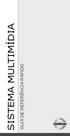 SISTEMA MULTIMÍDIA GUIA DE REFERÊNCIA RÁPIDO ÍNDICE SISTEMA DE ÁUDIO... 3 RÁDIO MULTIMÍDIA AM/FM COM CD/DVD PLAYER COM NAVEGAÇÃO / BLUETOOTH INTEGRADOS...3 AJUSTANDO DATA E HORA...6 ENTRADA USB...6 BLUETOOTH
SISTEMA MULTIMÍDIA GUIA DE REFERÊNCIA RÁPIDO ÍNDICE SISTEMA DE ÁUDIO... 3 RÁDIO MULTIMÍDIA AM/FM COM CD/DVD PLAYER COM NAVEGAÇÃO / BLUETOOTH INTEGRADOS...3 AJUSTANDO DATA E HORA...6 ENTRADA USB...6 BLUETOOTH
R-Link s R a s / l G / R c s n RR si et t n e
 R-Link Sumário Precauções de utilização.......................................................... BRA.3 Generalidades.................................................................. BRA.4 Descrição
R-Link Sumário Precauções de utilização.......................................................... BRA.3 Generalidades.................................................................. BRA.4 Descrição
Letreiro Digital. Modelo I7014B. Manual do Usuário
 Letreiro Digital Modelo I7014B Índice Aplicativos... 1 Iniciando... 1 Ligar, Desligar e Hibernar... 2 Mensagens... 3 Ferramentas e Recursos... 3 Data/Hora... 5 Ferramentas e Recursos... 5 Agendamento...
Letreiro Digital Modelo I7014B Índice Aplicativos... 1 Iniciando... 1 Ligar, Desligar e Hibernar... 2 Mensagens... 3 Ferramentas e Recursos... 3 Data/Hora... 5 Ferramentas e Recursos... 5 Agendamento...
Enviar imagens de uma câmera para um iphone (PowerShot SX530 HS)
 Enviar imagens de uma câmera para um iphone (PowerShot SX530 HS) IMPORTANTE Na explicação a seguir, os procedimentos para configuração do smartphone são indicados pelo ícone e os procedimentos de configuração
Enviar imagens de uma câmera para um iphone (PowerShot SX530 HS) IMPORTANTE Na explicação a seguir, os procedimentos para configuração do smartphone são indicados pelo ícone e os procedimentos de configuração
play Guia de uso TV Conectada
 play Guia de uso TV Conectada Bem-vindo Agora com seu Vivo Play você se diverte na hora que der vontade. São milhares de filmes, séries e shows só esperando você dar um play. Você pausa, volta, avança,
play Guia de uso TV Conectada Bem-vindo Agora com seu Vivo Play você se diverte na hora que der vontade. São milhares de filmes, séries e shows só esperando você dar um play. Você pausa, volta, avança,
NAVEGAÇÃO.
 NAVEGAÇÃO www.fiatnavigation.com www.daiichi.com.tr Começar Ao utilizar o software de navegação pela primeira vez, o processo de configuração inicial é iniciado automaticamente. Faça o seguinte: Selecione
NAVEGAÇÃO www.fiatnavigation.com www.daiichi.com.tr Começar Ao utilizar o software de navegação pela primeira vez, o processo de configuração inicial é iniciado automaticamente. Faça o seguinte: Selecione
Manual do usuário. Intelbras isic5 Tablet - ipad
 Manual do usuário Intelbras isic5 Tablet - ipad Intelbras isic5 Tablet - ipad Parabéns, você acaba de adquirir um produto com a qualidade e segurança Intelbras. Este manual irá auxiliá-lo na instalação
Manual do usuário Intelbras isic5 Tablet - ipad Intelbras isic5 Tablet - ipad Parabéns, você acaba de adquirir um produto com a qualidade e segurança Intelbras. Este manual irá auxiliá-lo na instalação
FK1a Manual do Usuário
 Português FK1a Manual do Usuário 2016 Akua Mobile 1 Contatos 1.Você pode armazenar números de telefone e nomes em Contatos. 2. Selecione um contato em Contatos para fazer uma ligação e pressione a tecla
Português FK1a Manual do Usuário 2016 Akua Mobile 1 Contatos 1.Você pode armazenar números de telefone e nomes em Contatos. 2. Selecione um contato em Contatos para fazer uma ligação e pressione a tecla
PARA MODELO NO MPFOL15. Manual de Instruções
 PARA MODELO NO MPFOL15 Manual de Instruções PT 1. Visão Geral das Teclas 1. M : Botão Menu 2. : Botão Reproduzir/Pausar 3. < : Música Anterior/Retorno Acelerado 4. > : Música Seguinte/Avanço Acelerado
PARA MODELO NO MPFOL15 Manual de Instruções PT 1. Visão Geral das Teclas 1. M : Botão Menu 2. : Botão Reproduzir/Pausar 3. < : Música Anterior/Retorno Acelerado 4. > : Música Seguinte/Avanço Acelerado
Tela de Navegação Segura. Como atualizar seu Software VesselView. Consulta automática de Wi-Fi. Usar o cartão micro SD. Seção 1 - Introdução
 Tela de Navegação Segura Cada vez que o VesselView é acionado, depois de um encerramento completo de 30 segundos ou mais, uma tela contendo avisos sobre a segurança de navegação é exibida para o operador.
Tela de Navegação Segura Cada vez que o VesselView é acionado, depois de um encerramento completo de 30 segundos ou mais, uma tela contendo avisos sobre a segurança de navegação é exibida para o operador.
NAVEGADOR FRONTIER GUIA DE REFERÊNCIA RÁPIDO (SE EQUIPADO)
 NAVEGADOR FRONTIER GUIA DE REFERÊNCIA RÁPIDO (SE EQUIPADO) ÍNDICE PREPARAÇÃO... 3 PAINEL DE CONTROLE (TIPO B) (se equipado)... 4 MENU DE NAVEGAÇÃO... 4 ÍCONES E OUTROS CONTROLES NA TELA... 4 Deslocando-se
NAVEGADOR FRONTIER GUIA DE REFERÊNCIA RÁPIDO (SE EQUIPADO) ÍNDICE PREPARAÇÃO... 3 PAINEL DE CONTROLE (TIPO B) (se equipado)... 4 MENU DE NAVEGAÇÃO... 4 ÍCONES E OUTROS CONTROLES NA TELA... 4 Deslocando-se
Macintosh. Atualizar o firmware para unidades de comunicações UT-1. Prepare-se
 Atualizar o firmware para unidades de comunicações UT-1 Macintosh Obrigado por ter escolhido um produto Nikon. Este guia descreve como atualizar o firmware para unidades de comunicações UT-1. Se você não
Atualizar o firmware para unidades de comunicações UT-1 Macintosh Obrigado por ter escolhido um produto Nikon. Este guia descreve como atualizar o firmware para unidades de comunicações UT-1. Se você não
GUIA RÁPIDO de INSTALAÇÃO e CONFIGURAÇÃO
 GUIA RÁPIDO de INSTALAÇÃO e CONFIGURAÇÃO ADAPTADORES WIRELESS 802.11G TL-WN422G TL-WN350G TL-WN350GD TL-WN321G TL-WN551G TL-WN510G TL-WN560G TL-WN620G TL-WN651G TL-WN610G TL-WN660G Rev1.0.0 090129 ÍNDICE
GUIA RÁPIDO de INSTALAÇÃO e CONFIGURAÇÃO ADAPTADORES WIRELESS 802.11G TL-WN422G TL-WN350G TL-WN350GD TL-WN321G TL-WN551G TL-WN510G TL-WN560G TL-WN620G TL-WN651G TL-WN610G TL-WN660G Rev1.0.0 090129 ÍNDICE
Guia rápido do Personal Sound System (PSS)
 QSG_por 29/12/04 15:16 Page 37 Guia rápido do Personal Sound System (PSS) Leia estas instruções antes de usar seu PSS. Esperamos que aprecie o seu sistema de som pessoal (pss) Registrar Você pode atualizar
QSG_por 29/12/04 15:16 Page 37 Guia rápido do Personal Sound System (PSS) Leia estas instruções antes de usar seu PSS. Esperamos que aprecie o seu sistema de som pessoal (pss) Registrar Você pode atualizar
Sistema de som 6 em 1 manual de instruções
 Sistema de som 6 em 1 manual de instruções SP323 Acompanhe a gente! www.multilaser.com.br Olá, Obrigado por nos escolher! Leia este guia com atenção a fim de obter um bom relacionamento com o seu produto.
Sistema de som 6 em 1 manual de instruções SP323 Acompanhe a gente! www.multilaser.com.br Olá, Obrigado por nos escolher! Leia este guia com atenção a fim de obter um bom relacionamento com o seu produto.
CJB1JM0LCAAA. Guia prático
 CJB1JM0LCAAA Guia prático Conhecer o seu watch Viva-voz Porta de carregamento Tecla Liga/Desliga Mantenha pressionada por 3 segundos para ligar/desligar. Mantenha pressionada por 10 segundos para forçar
CJB1JM0LCAAA Guia prático Conhecer o seu watch Viva-voz Porta de carregamento Tecla Liga/Desliga Mantenha pressionada por 3 segundos para ligar/desligar. Mantenha pressionada por 10 segundos para forçar
Manual de Instalação FT-VF-VW4 REV
 Manual de Instalação FT-VF-VW4 REV 280318 Apresentação Parabéns por adquirir a interface de vídeo FT-VF-VW4. Por favor, leia este manual atenciosamente antes de instalar seu dispositivo. Mantenha este
Manual de Instalação FT-VF-VW4 REV 280318 Apresentação Parabéns por adquirir a interface de vídeo FT-VF-VW4. Por favor, leia este manual atenciosamente antes de instalar seu dispositivo. Mantenha este
Guia de conexão (para COOLPIX)
 Guia de conexão (para COOLPIX) Este documento descreve o procedimento de uso do aplicativo SnapBridge (versão 2.5) para estabelecer uma conexão sem fio entre uma câmera compatível e um dispositivo inteligente.
Guia de conexão (para COOLPIX) Este documento descreve o procedimento de uso do aplicativo SnapBridge (versão 2.5) para estabelecer uma conexão sem fio entre uma câmera compatível e um dispositivo inteligente.
IP Office J139 Guia de Referência Rápida do Telefone
 Fazer chamadas J139 Guia de Referência Rápida do Telefone Se você não estiver em uma chamada, simplesmente disque o número. O primeiro botão de apresentação disponível é usado para a chamada. Ou, pressione
Fazer chamadas J139 Guia de Referência Rápida do Telefone Se você não estiver em uma chamada, simplesmente disque o número. O primeiro botão de apresentação disponível é usado para a chamada. Ou, pressione
Guia de referência rápida GUIA DE REFERÊNCIA RÁPIDA Mitel MiVoice 6940 IP Phone
 Mitel MiVoice 6940 IP Phone Iniciando Exibe uma lista com seus contatos Histórico de Exibe uma lista de perdidas, de saída e recebidas bem como Meu celular e Chamadas perdidas Caixa postal Fornece acesso
Mitel MiVoice 6940 IP Phone Iniciando Exibe uma lista com seus contatos Histórico de Exibe uma lista de perdidas, de saída e recebidas bem como Meu celular e Chamadas perdidas Caixa postal Fornece acesso
Lenovo K6. Guia do usuário v1.0. Lenovo K33b36
 Lenovo K6 Guia do usuário v1.0 Lenovo K33b36 Conceitos básicos Antes de usar estas informações e o produto a elas relacionado, leia o Guia de início rápido e o Guia de diretrizes legais do celular Lenovo.
Lenovo K6 Guia do usuário v1.0 Lenovo K33b36 Conceitos básicos Antes de usar estas informações e o produto a elas relacionado, leia o Guia de início rápido e o Guia de diretrizes legais do celular Lenovo.
CD 600 IntelliLink, Navi 650, Navi 950 IntelliLink Perguntas Frequentes (FAQs)
 Índice 1. Áudio... 1 2. Navegação (só com e Navi 650)... 2 3. Telefone... 3 4. Reconhecimento de voz (só com CD 600 IntelliLink e )...4 5. Outros... 5 1. Áudio P: De que forma posso alternar entre o rádio
Índice 1. Áudio... 1 2. Navegação (só com e Navi 650)... 2 3. Telefone... 3 4. Reconhecimento de voz (só com CD 600 IntelliLink e )...4 5. Outros... 5 1. Áudio P: De que forma posso alternar entre o rádio
Conteúdo da Embablagem 1 Caixa Ampili cadora 1 Manual do usuário 1 Adaptador AC/DC
 CA-350 TF USB TF Parabéns! Você acaba de se tornar proprietário de um aparelho de alta qualidade, o Sistema de Som CA-350. Leia atentamente este Manual de Instruções para usufruir todas as funções do aparelho.
CA-350 TF USB TF Parabéns! Você acaba de se tornar proprietário de um aparelho de alta qualidade, o Sistema de Som CA-350. Leia atentamente este Manual de Instruções para usufruir todas as funções do aparelho.
Painel de controle. Impressora Multifuncional Xerox WorkCentre 3655 Tecnologia Xerox ConnectKey 2.0
 Tecnologia Xerox ConnectKey.0 Painel de controle Os serviços disponíveis podem variar de acordo a configuração da impressora. Para obter detalhes sobre serviços e configurações, consulte o Guia do Usuário.
Tecnologia Xerox ConnectKey.0 Painel de controle Os serviços disponíveis podem variar de acordo a configuração da impressora. Para obter detalhes sobre serviços e configurações, consulte o Guia do Usuário.
CERTIFICADO DE GARANTIA Este certificado terá validade se acompanhado da Nota Fiscal de Compra do produto, objeto do presente certificado.
 CERTIFICADO DE GARANTIA Este certificado terá validade se acompanhado da Nota Fiscal de Compra do produto, objeto do presente certificado. DADOS DO EQUIPAMENTO Número de série DADOS DO CONSUMIDOR Nome
CERTIFICADO DE GARANTIA Este certificado terá validade se acompanhado da Nota Fiscal de Compra do produto, objeto do presente certificado. DADOS DO EQUIPAMENTO Número de série DADOS DO CONSUMIDOR Nome
 1.1 1.2 2.1 2.2 2.3 3.1 3.2 INTRODUÇÃO À UTILIZAÇÃO DO SEU TELEMÓVEL Conheça a localização das funcionalidades do seu telemóvel, botões, ecrã e ícones. Na parte de trás do seu telefone, poderá observar
1.1 1.2 2.1 2.2 2.3 3.1 3.2 INTRODUÇÃO À UTILIZAÇÃO DO SEU TELEMÓVEL Conheça a localização das funcionalidades do seu telemóvel, botões, ecrã e ícones. Na parte de trás do seu telefone, poderá observar
aplicativo: Índice Situação: 20/06/2017
 A instrução aplicativo: passo a passo para o Com o presente aplicativo podem ser utilizados ebooks no formato "Adobe Digital Editions epub" e "Adobe Digital Editions PDF", eaudios como stream e download
A instrução aplicativo: passo a passo para o Com o presente aplicativo podem ser utilizados ebooks no formato "Adobe Digital Editions epub" e "Adobe Digital Editions PDF", eaudios como stream e download
COMO INSTALAR O CATÁLOGO
 Este guia tem por finalidade detalhar as etapas de instalação do catálogo e assume que o arquivo de instalação já foi baixado de nosso site. Caso não tenho sido feita a etapa anterior favor consultar o
Este guia tem por finalidade detalhar as etapas de instalação do catálogo e assume que o arquivo de instalação já foi baixado de nosso site. Caso não tenho sido feita a etapa anterior favor consultar o
GUIA RÁPIDO DE SEU VEÍCULO. RP ULC 1024-4 PTB Dos = 0 mm 22 pages 1deCouv MEDIA-NAV
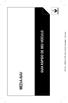 GUIA RÁPIDO DE SEU VEÍCULO RP ULC 1024-4 PTB Dos = 0 mm 22 pages 1deCouv MEDIA-NAV Para que você possa aproveitar todas as vantagens de seu aparelho, recomendamos, através deste documento, descobrir as
GUIA RÁPIDO DE SEU VEÍCULO RP ULC 1024-4 PTB Dos = 0 mm 22 pages 1deCouv MEDIA-NAV Para que você possa aproveitar todas as vantagens de seu aparelho, recomendamos, através deste documento, descobrir as
Manual de Instalação FT-VF-PC2 REV
 Manual de Instalação FT-VF-PC2 REV 030718 Apresentação Parabéns por adquirir a interface de vídeo FT-VF-PC2. Por favor, leia este manual atenciosamente antes de instalar seu dispositivo. Mantenha este
Manual de Instalação FT-VF-PC2 REV 030718 Apresentação Parabéns por adquirir a interface de vídeo FT-VF-PC2. Por favor, leia este manual atenciosamente antes de instalar seu dispositivo. Mantenha este
Gerabyte AFV (Automação de Força de Venda) Manual do Aplicativo
 Gerabyte AFV (Automação de Força de Venda) Manual do Aplicativo Versão do Manual: 2.4 Versão do Aplicativo: 2.17.2 Conteúdo 1. Instalação do AFV...03 2. Configurações...04 3. Recebendo as tabelas...05
Gerabyte AFV (Automação de Força de Venda) Manual do Aplicativo Versão do Manual: 2.4 Versão do Aplicativo: 2.17.2 Conteúdo 1. Instalação do AFV...03 2. Configurações...04 3. Recebendo as tabelas...05
Xerox WorkCentre 6655 Impressora multifuncional em cores Painel de controle
 Painel de controle Os serviços disponíveis podem variar de acordo a configuração da impressora. Para obter detalhes sobre serviços e configurações, consulte o Guia do Usuário. 3 4 5 Tela de seleção por
Painel de controle Os serviços disponíveis podem variar de acordo a configuração da impressora. Para obter detalhes sobre serviços e configurações, consulte o Guia do Usuário. 3 4 5 Tela de seleção por
Xerox WorkCentre 5845 / 5855 / 5865 / 5875 / 5890 Painel de controle
 8 / 8 / 86 / 87 / 890 Painel de controle Os serviços disponíveis podem variar de acordo com a configuração da impressora. Para obter detalhes sobre serviços e configurações, consulte o Guia do Usuário.
8 / 8 / 86 / 87 / 890 Painel de controle Os serviços disponíveis podem variar de acordo com a configuração da impressora. Para obter detalhes sobre serviços e configurações, consulte o Guia do Usuário.
Manual do Sistema Multimídia
 Manual do Sistema Multimídia IS300 ÍNDICE 1 GUIA RÁPIDO 2 FUNÇÕES BÁSICAS 3 SISTEMA DE NAVEGAÇÃO 4 TELEFONE 5 SISTEMA DE ÁUDIO/VÍDEO 6 AR-CONDICIONADO 7 SISTEMA LEXUS DE ASSISTÊNCIA A ESTACIONAMENTO 8
Manual do Sistema Multimídia IS300 ÍNDICE 1 GUIA RÁPIDO 2 FUNÇÕES BÁSICAS 3 SISTEMA DE NAVEGAÇÃO 4 TELEFONE 5 SISTEMA DE ÁUDIO/VÍDEO 6 AR-CONDICIONADO 7 SISTEMA LEXUS DE ASSISTÊNCIA A ESTACIONAMENTO 8
SENSUS Web edition. Infotainment guide BEM-VINDO AO SENSUS INFOTAINMENT
 Infotainment guide SENSUS Web edition BEM-VINDO AO SENSUS INFOTAINMENT Este suplemento tem como objectivo fornecer uma breve apresentação das funções mais utilizadas do Sensus Infotainment e auxiliar a
Infotainment guide SENSUS Web edition BEM-VINDO AO SENSUS INFOTAINMENT Este suplemento tem como objectivo fornecer uma breve apresentação das funções mais utilizadas do Sensus Infotainment e auxiliar a
Bluetooth TM LED sound system manual de instruções
 Bluetooth TM LED sound system manual de instruções SP217 Acompanhe a gente! www.multilaser.com.br Sumário 1. Painel de controle: Botões e funções... 03 2. Conectando o Bluetooth... 06 3. Luzes de LED nos
Bluetooth TM LED sound system manual de instruções SP217 Acompanhe a gente! www.multilaser.com.br Sumário 1. Painel de controle: Botões e funções... 03 2. Conectando o Bluetooth... 06 3. Luzes de LED nos
Atualização do firmware para controladores remotos sem fio WR-R10
 Atualização do firmware para controladores remotos sem fio WR-R10 Obrigado por escolher um produto Nikon. Este guia descreve como atualizar o firmware para controladores remotos sem fio WR-R10. Se você
Atualização do firmware para controladores remotos sem fio WR-R10 Obrigado por escolher um produto Nikon. Este guia descreve como atualizar o firmware para controladores remotos sem fio WR-R10. Se você
Viva-voz HP UC. Guia do usuário
 Viva-voz HP UC Guia do usuário Copyright 2014, 2015 Hewlett-Packard Development Company, L.P. Bluetooth é uma marca comercial de seu proprietário e utilizada sob licença pela Hewlett-Packard Company. Windows
Viva-voz HP UC Guia do usuário Copyright 2014, 2015 Hewlett-Packard Development Company, L.P. Bluetooth é uma marca comercial de seu proprietário e utilizada sob licença pela Hewlett-Packard Company. Windows
Telefone Avaya 374x DECT Guia de referência rápida
 Telefone Avaya 374x DECT Guia de referência rápida Este equipamento opera em caráter secundário, isto é, não tem direito à proteção contra interferência prejudicial, mesmo de estações do mesmo tipo, e
Telefone Avaya 374x DECT Guia de referência rápida Este equipamento opera em caráter secundário, isto é, não tem direito à proteção contra interferência prejudicial, mesmo de estações do mesmo tipo, e
Aviso sobre o produto. Este guia descreve os recursos comuns à maioria dos modelos. Alguns recursos podem não estar disponíveis em seu computador.
 Início Copyright 2013 Hewlett-Packard Development Company, L.P. Windows é uma marca comercial registrada da Microsoft Corporation nos Estados Unidos. As informações contidas neste documento estão sujeitas
Início Copyright 2013 Hewlett-Packard Development Company, L.P. Windows é uma marca comercial registrada da Microsoft Corporation nos Estados Unidos. As informações contidas neste documento estão sujeitas
Manual de Instalação FT-VF-FRD4 REV
 Manual de Instalação FT-VF-FRD4 REV 280318 Apresentação Parabéns por adquirir a interface de vídeo FT-VF-FRD4. Por favor, leia este manual atenciosamente antes de instalar seu dispositivo. Mantenha este
Manual de Instalação FT-VF-FRD4 REV 280318 Apresentação Parabéns por adquirir a interface de vídeo FT-VF-FRD4. Por favor, leia este manual atenciosamente antes de instalar seu dispositivo. Mantenha este
Sistema de Lazer/Informação Guia Rápido
 Boom! BOX Sistema de Lazer/Informação Guia Rápido Quando pensava que era impossível gostar mais do som do seu motociclo Harley-Davidson Bem-vindo ao Boom! Box. Parabéns! Está prestes a ouvir a sua música
Boom! BOX Sistema de Lazer/Informação Guia Rápido Quando pensava que era impossível gostar mais do som do seu motociclo Harley-Davidson Bem-vindo ao Boom! Box. Parabéns! Está prestes a ouvir a sua música
COMO INSTALAR O CATÁLOGO
 Este guia tem por finalidade detalhar as etapas de instalação do catálogo e assume que o arquivo de instalação já foi baixado de nosso site. Caso não tenho sido feita a etapa anterior favor consultar o
Este guia tem por finalidade detalhar as etapas de instalação do catálogo e assume que o arquivo de instalação já foi baixado de nosso site. Caso não tenho sido feita a etapa anterior favor consultar o
Bem-vindo ao Picture Package Producer2
 Manual do Picture Package Producer2 Bem-vindo ao Picture Package Producer2 Bem-vindo ao Picture Package Producer2 Iniciar e sair do Picture Package Producer2 Passo 1: Selecionando imagens Passo 2: Verificando
Manual do Picture Package Producer2 Bem-vindo ao Picture Package Producer2 Bem-vindo ao Picture Package Producer2 Iniciar e sair do Picture Package Producer2 Passo 1: Selecionando imagens Passo 2: Verificando
Manual de Instruções
 Manual de Instruções TOCADOR DE MÍDIA DIGITAL Visão Geral das Funções O BT22 é um tocador de MP3, o usuário poderá pressionar o botão e selecionar o menu interno Tela TFT de 1,8 de 128 por 160 Suporte
Manual de Instruções TOCADOR DE MÍDIA DIGITAL Visão Geral das Funções O BT22 é um tocador de MP3, o usuário poderá pressionar o botão e selecionar o menu interno Tela TFT de 1,8 de 128 por 160 Suporte
Atualizar o firmware da câmera SLR digital
 Atualizar o firmware da câmera SLR digital Obrigado por escolher um produto Nikon. Este guia descreve como executar esta atualização do firmware. Se você não tiver certeza de que possa executar a atualização
Atualizar o firmware da câmera SLR digital Obrigado por escolher um produto Nikon. Este guia descreve como executar esta atualização do firmware. Se você não tiver certeza de que possa executar a atualização
Enviar fotos e vídeos entre duas câmeras Canon
 Enviar fotos e vídeos entre duas câmeras Canon Você pode conectar duas câmeras Canon via Wi-Fi e enviar imagens entre elas, como segue. IMPORTANTE A posição e o formato dos botões de operação, as telas
Enviar fotos e vídeos entre duas câmeras Canon Você pode conectar duas câmeras Canon via Wi-Fi e enviar imagens entre elas, como segue. IMPORTANTE A posição e o formato dos botões de operação, as telas
Manual de Instruções
 WATCH ME Manual de Instruções REPRODUTOR DE MÍDIA DIGITAL Visão Geral das Funções Watch me é um relógio Bluetooth com reprodutor MP3 e tela sensível ao toque, onde o usuário pode usar seu dedo para tocar
WATCH ME Manual de Instruções REPRODUTOR DE MÍDIA DIGITAL Visão Geral das Funções Watch me é um relógio Bluetooth com reprodutor MP3 e tela sensível ao toque, onde o usuário pode usar seu dedo para tocar
Manual de Instalação REV FT-VF-RN
 Manual de Instalação REV 270218 FT-VF-RN Apresentação Parabéns por adquirir a interface de vídeo FT-VF-RN. Por favor, leia este manual atenciosamente antes de instalar seu dispositivo. Mantenha este manual
Manual de Instalação REV 270218 FT-VF-RN Apresentação Parabéns por adquirir a interface de vídeo FT-VF-RN. Por favor, leia este manual atenciosamente antes de instalar seu dispositivo. Mantenha este manual
